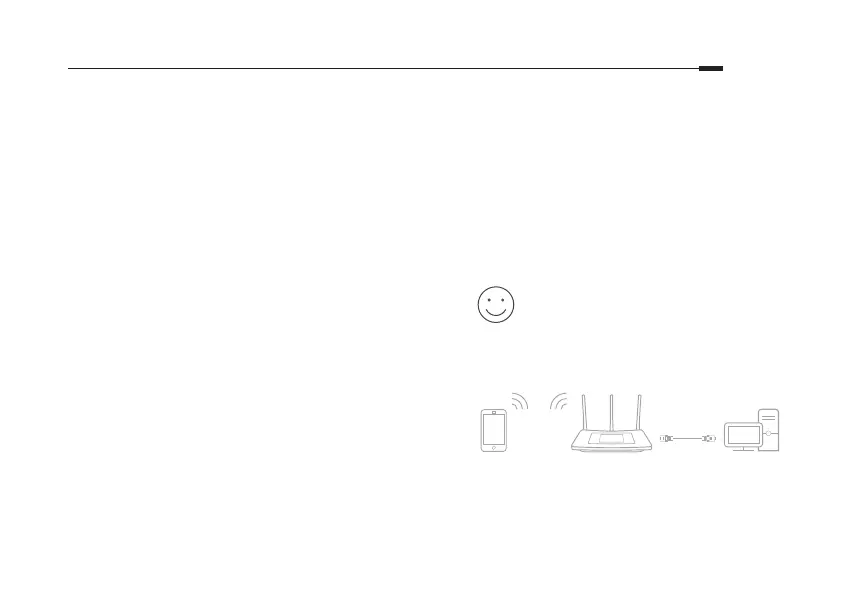6
Български
1
Инсталирайте антените и ги ориентирайте
вертикално. Ако антените са вече
поставени, преминете към следващата
стъпка.
2
Изключете модема и отстранете
поддържащата батерия, ако има такава.
3
Свържете модема към интернет (или WAN)
порта на рутера чрез Ethernet кабел.
4
Включете модема.
5
Включете рутера и изчакайте, докато
стартирането на системата приключи.
6
Конфигуриране на рутера от чувствителния
на допир екран.
Създайте нова парола на администратор
(препоръчва се) и докоснете Save
(Запази), след което следвайте Quick
Setup (Бързи настройки), за да завършите
първоначалното конфигуриране.
Готово!
Свържете вашите устройства към рутера
безжично или чрез Ethernet кабел.
Безжично Рутер Кабелно
Забележка: Ако не сте сменили SSID и паролата по време
на конфигурирането, използвайте SSID и паролата по
подразбиране, напечатани отдолу на рутера, за да се
присъедините към безжичната мрежа.
